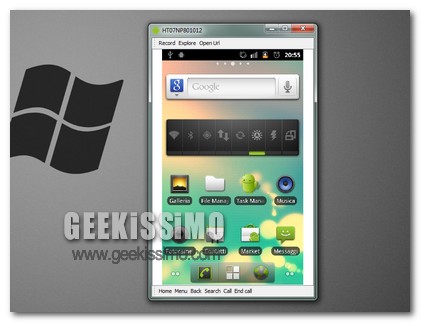
Se anche voi siete degli amanti della tecnologia, sicuramente le avete provate tutte a partire da iOS fino ad arrivare a Symbian. Allora tenetevi pronti perchè oggi tratteremo un argomento che riguarda i felici possessori di uno smartphone Android e che farà sicuramente felice soprattutto i più smanettoni e programmatori.
Si tratta di un’applicazione che ci consente di gestire in remoto il nostro Android tramite la porta USB. Questa volta non è necessario connetterci ad una rete wireless perchè tutto funziona tramite USB. Android screencas ci consente di prendere il controllo totale del nostro smartphone attraverso il PC, ed utilizzare tastiera e mouse per spostarci al suo interno. È una buona soluzione per chi utilizza molto spesso pc e telefono contemporaneamente, ma veniamo ai fatti.
Come prima cosa è necessario che sul PC sia installato Java, quindi se ancora non l’avete fatto, scaricatelo da java.com.
Ora è necessario aver installato anche la suite android dedicata agli sviluppatori, l’android -sdk, disponibile per il downalod su developer.android.com
A questo punto non ci rimane altro che collegare il nostro dispositivo android, metterlo in modalità debug (Impostazioni, Applicaioni, Sviluppo) e lanciare Android screencast che potete scaricarlo da google code.
Ora dopo alcuni minuti (solo per il primo avvio), potremo gustarci il nostro Android direttamente dal PC.
Attenzione, questa guida per funzionare richiede che sul PC siano installati anche i drivers del proprio smartphone, che potete trovare tranquillamente in rete.
Se avete fatto correttamente tutte le operazioni, ma ancora non funziona, provate ad aprire il Prompt dei comandi (cmd.exe), posizionatevi nella cartella tools dell’android-sdk (ES. C:\android-sdk-windows\tools) e lanciate il comando “adb devices“; vi verrà mostrato l’elenco dei dispositivi connessi al PC, una volta fatta questa operazione, aprite di nuovo Android screencast e tutto dovrebbe funzionare normalmente. Per il controllo con mouse e tastiera sono richiesti i permessi di root sul terminale.
Android screencast è un progetto Open-Source disponibile in google code







I commenti sono chiusi.